教你用photoshop画一个鸡蛋
1、打开photoshop。我用的是CS4
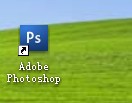
2、文件-新建 大小自定义,背静内容为白色
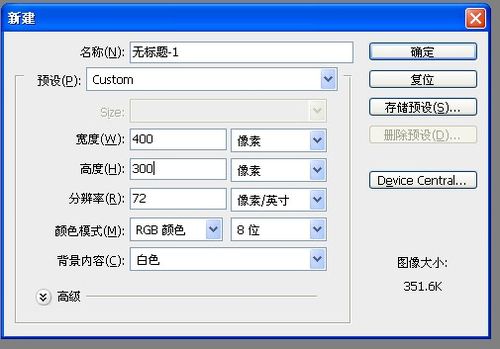
3、点此新建一个图层
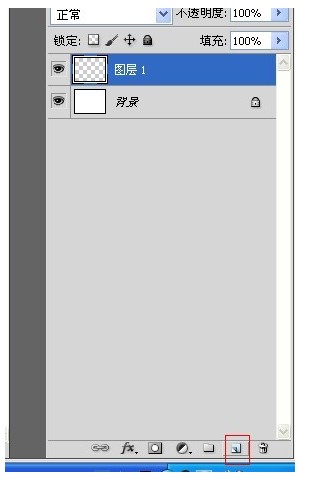
4、选择椭圆选框工具,在新建的图层上画一个椭圆,
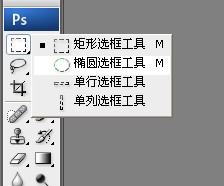
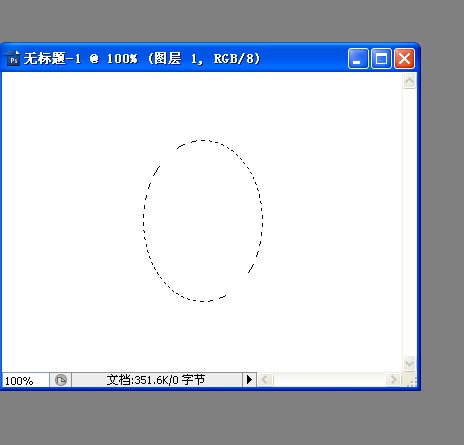
5、选择渐变工具颜色设置随意,画出来可以是彩蛋。哈哈

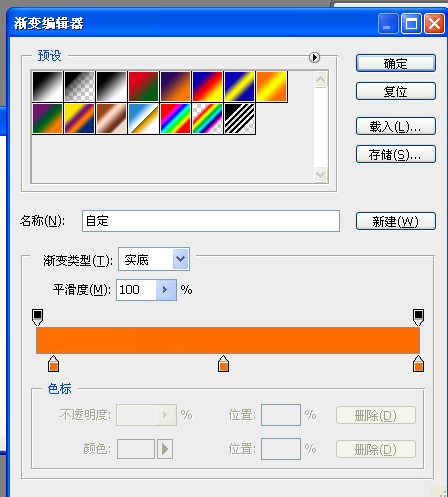
6、如图所视,从左上到右下拉一个渐变(要选择径向渐变,反向)

7、如图 滤镜-杂色-添加杂色
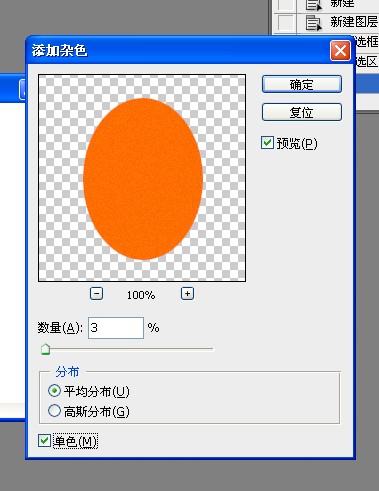
8、然后用画笔工具把右下角边缘稍微涂抹,,参数设置如下图。画笔大小,不透明度一定要设置哦。效果

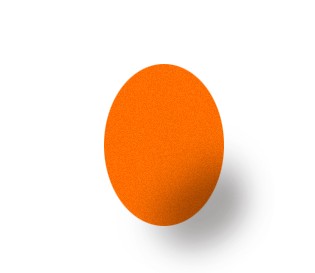
9、再用减淡工具涂抹中间高光部分。
效果
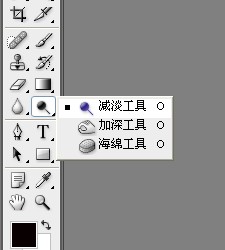
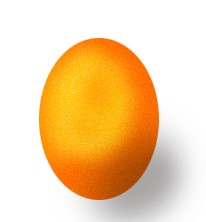
10、最后给鸡蛋加阴影效果,这样一个鸡蛋就完成了。

声明:本网站引用、摘录或转载内容仅供网站访问者交流或参考,不代表本站立场,如存在版权或非法内容,请联系站长删除,联系邮箱:site.kefu@qq.com。
阅读量:117
阅读量:129
阅读量:88
阅读量:132
阅读量:36